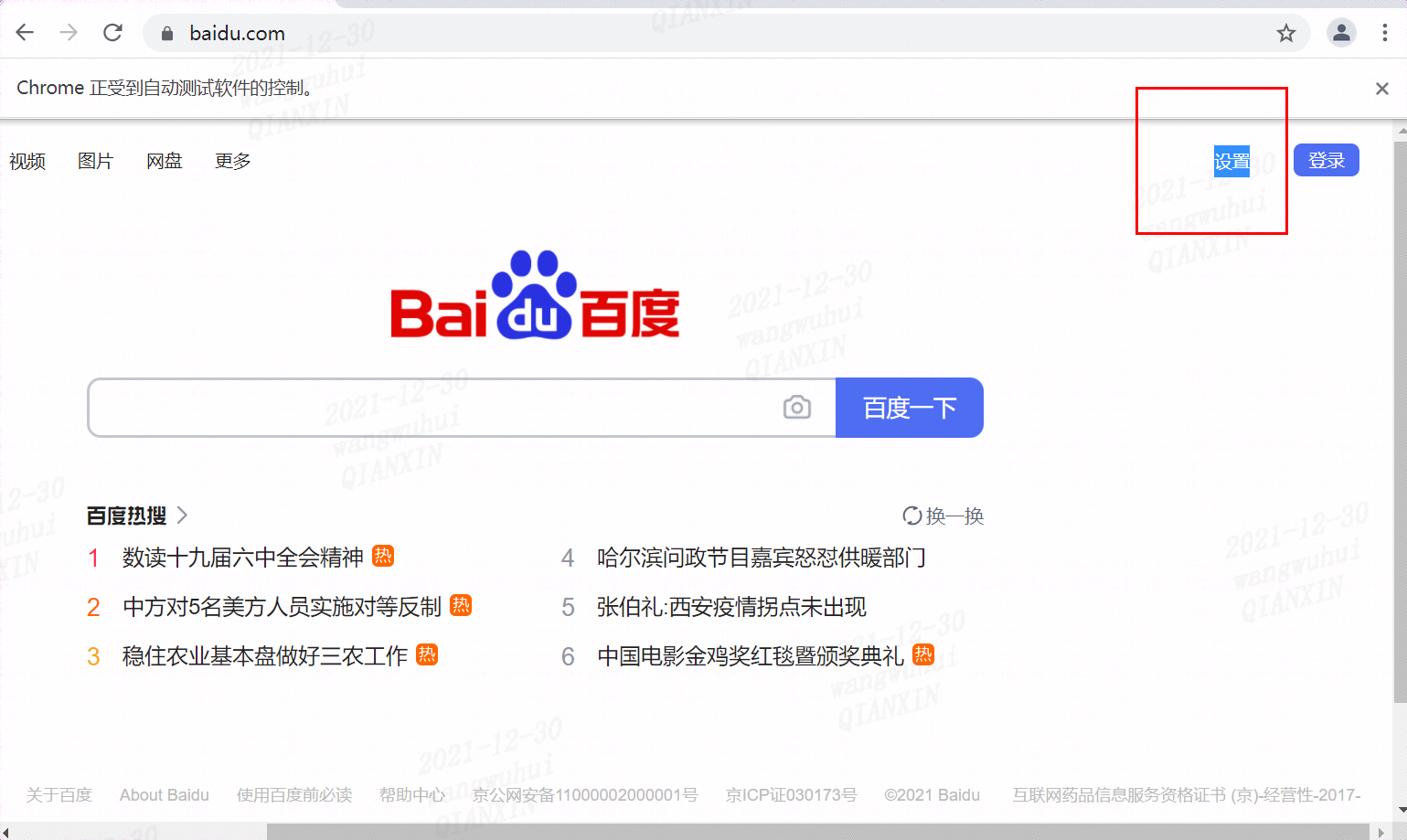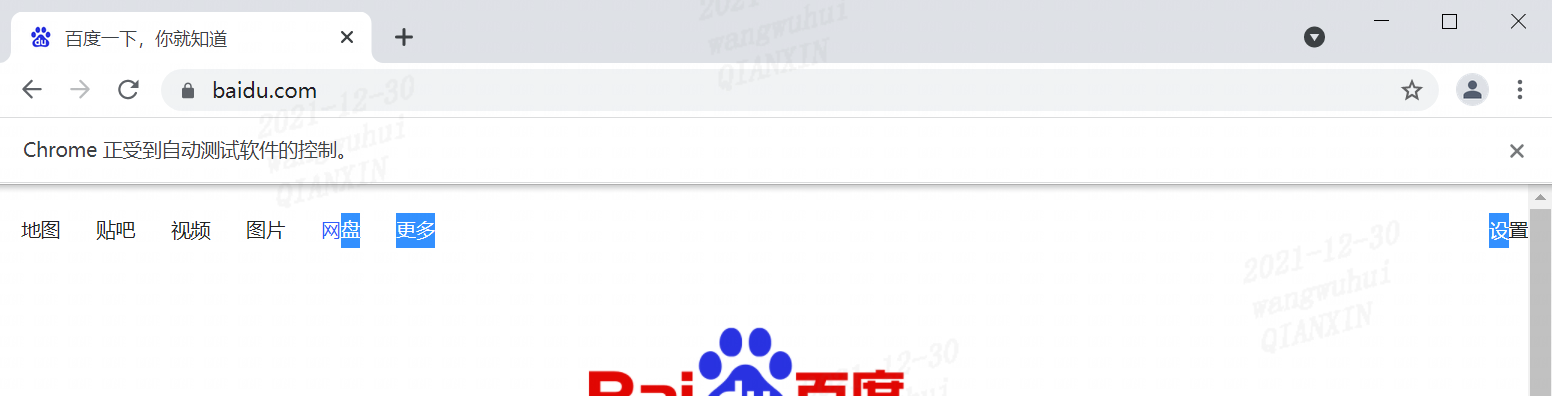web自动化中,有一些地方需要用到鼠标操作,比如拖动,鼠标悬停,右击等操作,那么selenium如何操作这些方法呢?在写appium的时候也经常使用这个,其实这两个方法是相似的,appium中TouchAction,那么selenium中是什么呢?
ActionChains
ActionChains表示selenium的鼠标操作的库,使用前一定要进行导入库 from selenium.webdriver.common.action_chains import ActionChains
ActionChains中支持,右击,双击,悬停,以及拖放等操作。
具体的操作内容,我们可以查看ActionChains源代码进行查看(按住ctrl点击ActionChains)
操作方法:
ActionChains(driver).XXXXX.perform()
其中xxxx表示一些鼠标操作的方法,然后perform进行执行所有ActionChains存储的操作内容。
1、鼠标右击
方法: context_click() 模拟鼠标右击操作
通过百度搜索框进行右击查看内容
# coding:utf-8
from selenium import webdriver
from selenium.webdriver.common.action_chains import ActionChains
import time
driver = webdriver.Chrome()
driver.get('https://www.baidu.com')
element = driver.find_element_by_id('kw')
time.sleep(1)
# 通过perform执行ActionChains中存储的操作
ActionChains(driver).context_click(element).perform()
鼠标双击
方法: double_click() 用来模拟鼠标的双击操作
通过进入百度首页,双击页面右上角的设置后,设置两个字由白底色变为蓝底色
# coding:utf-8
from selenium import webdriver
from selenium.webdriver.common.action_chains import ActionChains
import time
driver = webdriver.Chrome()
driver.get('https://www.baidu.com')
element = driver.find_element_by_id('s-usersetting-top')
time.sleep(1) # 鼠标双击
ActionChains(driver).double_click(element).perform()
鼠标悬停
web页面上存在一些鼠标放上去就会显示一些内容,这个时候就可以用到鼠标悬停操作了
方法: move_to_element()
通过进入百度首页,进行对设置元素进行悬停操作
# coding:utf-8
from selenium import webdriver
from selenium.webdriver.common.action_chains import ActionChains
import time
driver = webdriver.Chrome()
driver.get('https://www.baidu.com')
element = driver.find_element_by_id('s-usersetting-top')
time.sleep(1)
# 鼠标悬停
ActionChains(driver).move_to_element(element).perform()
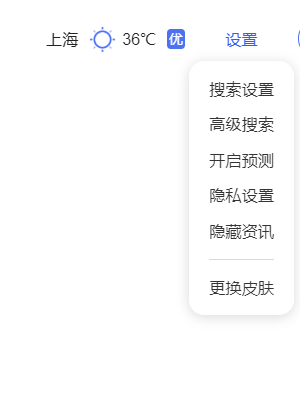
鼠标拖放
通过鼠标在一个元素位置拖到另一个元素位置。
方法: drag_and_drop()
通过进入百度首页,拖拽右上角的文字“设置”到左边的文字“网盘”后,可以看到“网盘”、“更多”、“设置”,都变为了蓝底色
# coding:utf-8
from selenium import webdriver
from selenium.webdriver.common.action_chains import ActionChains
import time
driver = webdriver.Chrome()
driver.get('https://www.baidu.com')
element = driver.find_element_by_id('s-usersetting-top')
time.sleep(1)
e2 = driver.find_element_by_xpath('//*[text()="网盘"]') # 鼠标拖动,这里需要填写2个元素位置,第一个为需要移动的,第2个位移动到元素
ActionChains(driver).drag_and_drop(element,e2).perform()
其他操作
看到这里了,会发现,其实使用方法都是一样的,只是一些操作方法名不同,就不一一进行写了。
| 方法 | 说明 |
| click_and_hold() | 单机鼠标左键不放 |
| move_to_element_with_offset() | 移动到特定位置(坐标,浏览器左上角开始) |
|
release() |
释放鼠标 |
参考链接:
https://www.cnblogs.com/qican/p/13525095.html